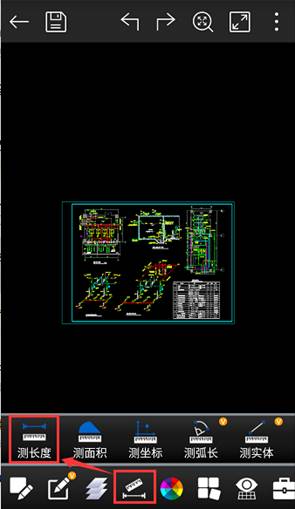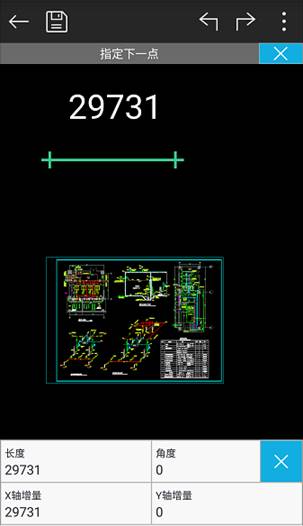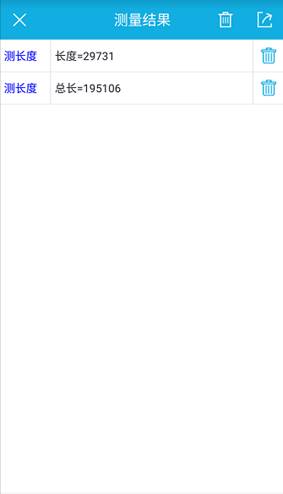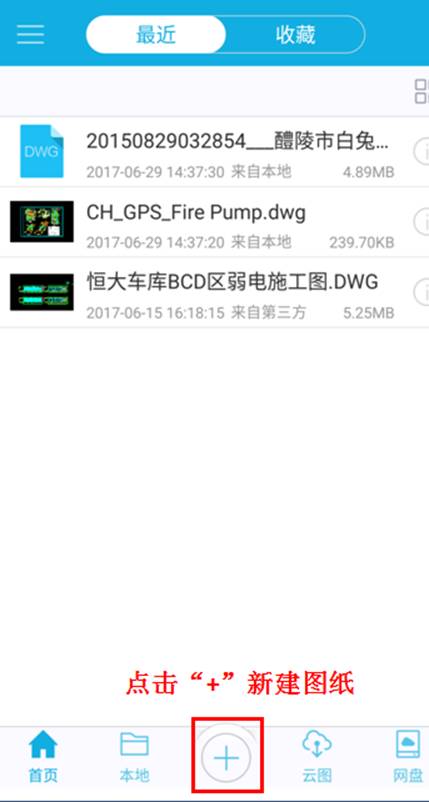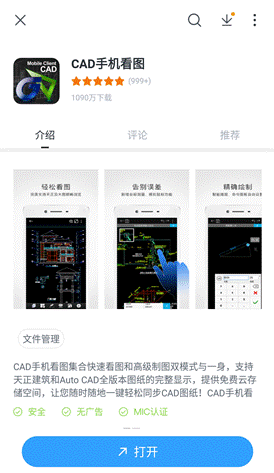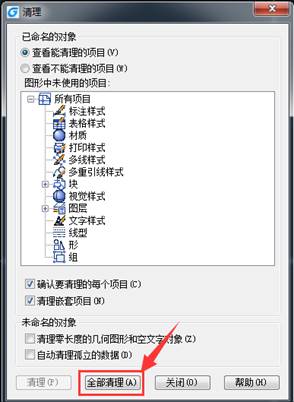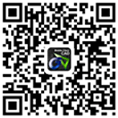熟悉手机CAD看图软件的朋友都知道,在手机CAD看图软件中有各种的测量功能,例如长度测量、面积测量、坐标测量、弧长测量、实体测量、角度测量等等,那么今天我们要给大家介绍的就是长度测量的升级版连续测量功能,在手机CAD看图软件中并没有连续测量这个选项,但是在长度测量中我们依然可以进行联系测量,那么具体怎么操作呢?一起来看吧!
手机CAD看图软件介绍
CAD看图王是为了方便大家看图的一款软件,目前也包含了一些简单的编辑功能,软件的极速看图模式,做到了可以随时随地看图,不论身在何处,只要有手机,有CAD看图王(原:CAD手机看图)软件,打开图纸即可浏览,方便又快捷;软件的高级制图模式下,之前可以进行一些简单的编辑操作,包括绘制单线,多段线,圆,圆弧,矩形,云线,文字,批注,删除,移动,复制,镜像,旋转等,现在又新增了一个功能——连续测量。连续测量功能的增加,给我们的一些绘图,编辑等操作带来了很大的方便,可以快速完成一些简单的操作。那下面就为大家简单介绍下新功能连续测量的具体操作步骤。
手机CAD看图软件连续测量功能
在CAD看图王中,支持连续选点测量线段长度,显示线段总长。
如果选择的点的数目为两个时,显示这两点之间的长度值,角度值,X轴增量值和Y轴增量值。
如果选择的点的数目超过两个时,显示总长,可在“看结果”中导出“详细结果”查看各段长度。具体的操作步骤如下所示:
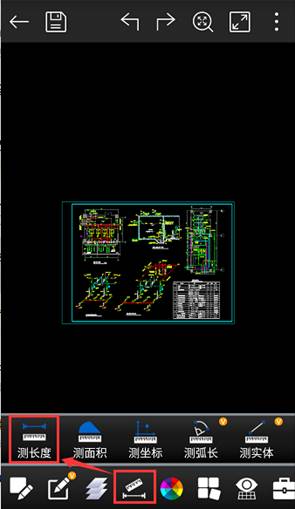
步骤1:单击工具条上的“测量”按钮,弹出的面板上选择“测长度”命令,弹出测长度面板。
步骤2:单击或拖动指定一点作为测量长度的起点。

步骤3:单击或拖动指定第二点。长度面板中显示起点和终点间的长度,角度,X轴增量和Y轴增量。
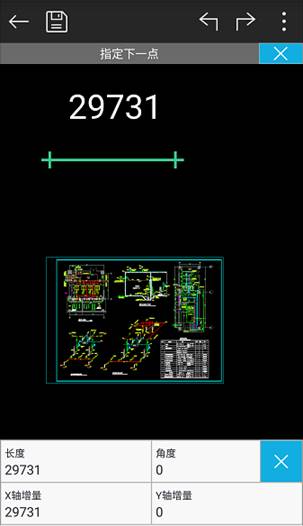
步骤4:可继续点击或拖动指定更多点,测量多条线段的总长。

步骤5:点击面板上的“取消”或命令提示语后的“取消”关键字可结束命令。
可在“看结果”中导出“详细结果”查看各段长度。
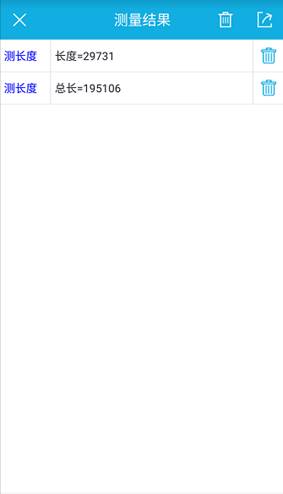
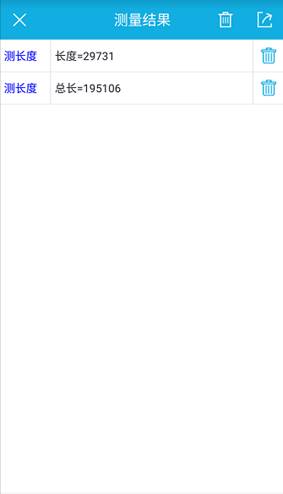
以上就是用手机CAD看图软件-浩辰CAD看图王手机版连续测量的具体操作步骤,操作很简单,增加这个功能也是可以方便大家的使用。大家一定要记住的是在浩辰CAD看图王手机版中有连续测量功能,但是没有联系测量功能的直接点击按钮,连续测量功能是在长度测量功能里面进行的,尽管如此,有了联系测量功能依然会给我们的工作带来极大的便利。